腾讯文档怎么一键排序,表格自动排序操作方法介绍
腾讯文档是很多朋友都在使用的在线文档软件,可以制作excel、ppt、word 。那么在制作表格时,腾讯文档该如何一键排序呢?数字怎么自动排序呢?一起来看看吧~
腾讯文档怎么一键排序
1、首先在腾讯文档中打开一个需要排序的表格 。
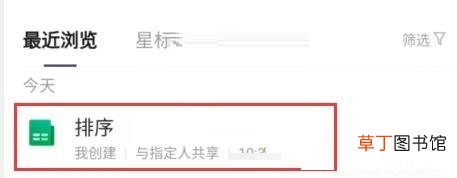
文章插图
2、点击需要排序的列/行 。
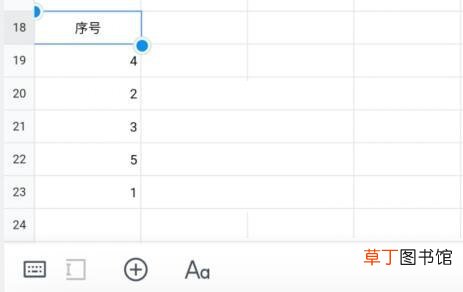
文章插图
3、然后点击右下角工具栏中如图所示的按钮 。
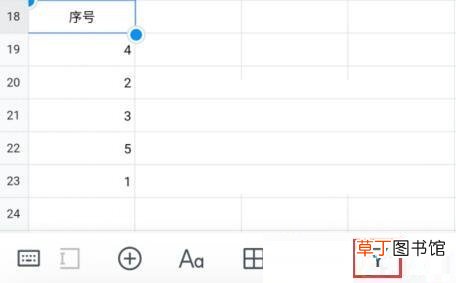
文章插图
4、接着点击单元格中出现的相同符号 。
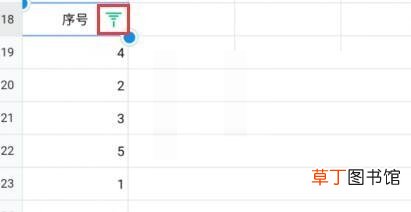
文章插图
5、在弹出窗口中选择升序或者降序就可以进行排序了 。

文章插图
6、最后点击右上角完成即可 。
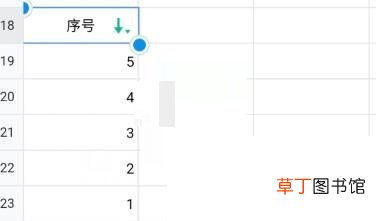
文章插图
看完腾讯文档怎么一键排序,想必大家都清楚了吧,还有着很多实用软件教程和最新的手机资讯,快快关注我们吧!
【腾讯文档怎么一键排序,表格自动排序操作方法介绍】
推荐阅读
- 如何在腾讯文档中加分割线,文档添加下划线教程介绍
- AcFun怎么设置不展示同城信息,AcFun关闭同城方法介绍
- 抖音世界杯转播有杂音是怎么回事,抖音世界杯转播杂音怎么处理
- 班级小管家打不开怎么回事?班级小管家小程序打不开怎么办?
- 微信删除的照片还能找回来吗,微信删除的照片怎么找回来
- 随机点数大师PVP快攻应该怎么玩 PVP具体卡组分享
- i5-8500CPU上手体验分析 i58500处理器怎么样
- win8系统添加输入法步骤图解 电脑怎么添加输入法呀
- 电脑微信发不出图解决办法 电脑微信截图发不出去怎么回事
- 苹果手机投屏电脑操作流程 ios屏幕镜像搜不到电脑怎么办










